В предыдущей статье мы рассказывали про бесплатный, но в тоже время очень функциональный sip клиент для android. А сейчас мы расскажем про простенький, быстрый и самое главное бесплатный sip клиент для windows phone. Речь пойдет о приложении AztelPhone.
Для того чтобы установить приложение AztelPhone,вам необходимо зайти в Windows store на вашем смартфоне, нажать на поиск (иконка увеличительного стекла),вбить название приложения (все тот же AztelPhone) и нажать кнопку установить. Напоминаю, для того чтобы совершать покупки в windows store, пусть и бесплатно, у вас должна быть учетная запись в Microsoft.
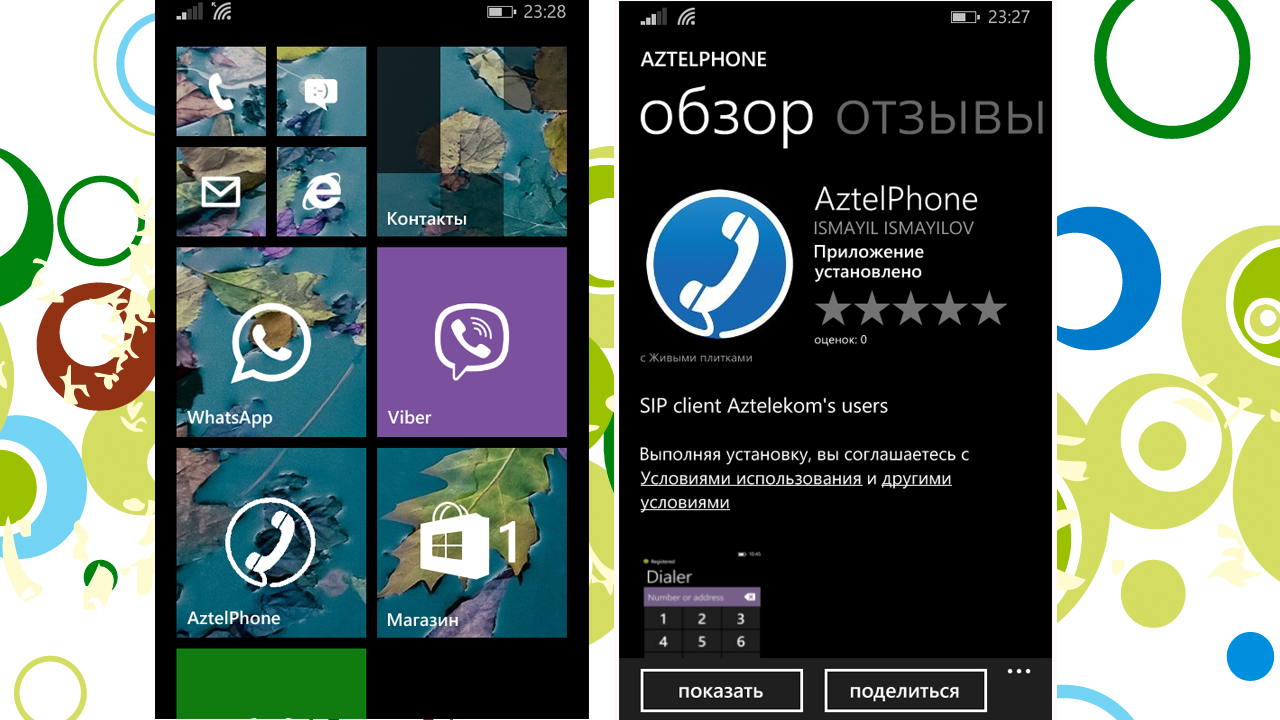
Sip клиент для Windows Phone AztelPhone: недостатки и преимущества.
Теперь давайте запустим приложение и посмотрим на недостатки и преимущества. Думаю, что начнем с недостатков приложения:
— самый главный и основной недостаток — это конечно то, что sip клиент для windows phone AztelPhone имеет поддержку всего одного сип аккаунта! Поддержка одной учетной записи в сип клиенте — это очень неудобно. Лично я использую в работе одновременно 5 учетных sip записей: четыре из которых — это самые популярные операторы ip телефонии (Zadarma, Telphin, Comtube , Sipnet), и один аккаунт приходится на свой сервер айпи телефонии;
— нет поддержки русского языка. Конечно, для многих людей поддержка русского языка некритична, так как многие уже привыкли что везде все на английском языке. Но все же считаю что поддержка русского языка должна быть;
— нет предустановленных настроек популярных российских ip операторов. Вот например, в том же клиенте Csipsimple для android присутствует с десяток популярных предустановленных операторов. Что это дает? Благодаря предустановленным настройкам нужно вводить только пароль и логин от оператора связи, а все остальные настройки уже вбиты!
Из недостатков приложения AztelPhone это все, при этом последние два недостатка не столь критичные. Теперь перейдем к достоинствам программы:
— sip клиент для windows phone бесплатный. Нет рекламы;
— он очень простой в понимании, так как настроек по минимуму;
— он очень быстро загружается и работает. Быстродействие программы на высоте, особенно это заметно на старых телефонах. На nokia lumia 630 этот клиент работает просто великолепно. А вот если поставить клиент Zoiper, то телефон его с трудом переваривает, то есть работать с этим приложением на nokia lumia 630 крайне неудобно;
— подтягивает телефонную книгу из смартфона. Если номер есть в телефонной книге, то его не нужно набирать вручную, просто нажал на телефонный справочник и выбрал нужный номер. Возможно, такая функция есть во всех sip клиентах и не является достоинством, но все же она здесь есть, и ее наличие — это безусловно плюс.
Приложения — конкуренты sip клиента для windows phone AztelPhone.
Основные конкуренты — это Zoiper и Linphone. При чем есть подозрение, что AztelPhone скопировал Linphone, ну или наоборот Linphone взял за основую AztelPhone, так как клиенты одинаковые. Отличия лишь незначительные, которые с первого взгляда даже невозможно опознать. Однако, по ощущениям, AztelPhone работает чуть шустрей, чем Linphone. Что касается Zoiper, то как уже упоминалась выше, он очень тормознутый на старых телефонах. Возможно на новых он работает быстрей, но нет возможности проверить, так как в наличии только Nokia Lumia 630. На этом смартфоне установлена операционная система Windows Phone 8.1. Телефон с технической точки зрения очень простой и слабый. Но как телефон — идеальный.
Настраиваем sip клиент на windows phone на смартфоне nokia lumia 630.
Теперь произведем настройку sip клиента с оператором Telphin на смартфоне nokia lumia 630. Настроить клиент можно с любым сип оператором ip телефонии. Для настройки понадобится: логин, пароль, адрес сервера, порт. Работоспособность клиента AztelPhone проверена с операторами: Zadarma, Telphin, Comtube , Sipnet. Также можно настроить для работы со своим сервером ip телефонии asterisk либо с аппаратной ip АТС grandstream или yeastar. Перейдем непосредственно к настройке сип клиента. Напоминаю, что мы будем настраивать для работы с оператором Telphin.
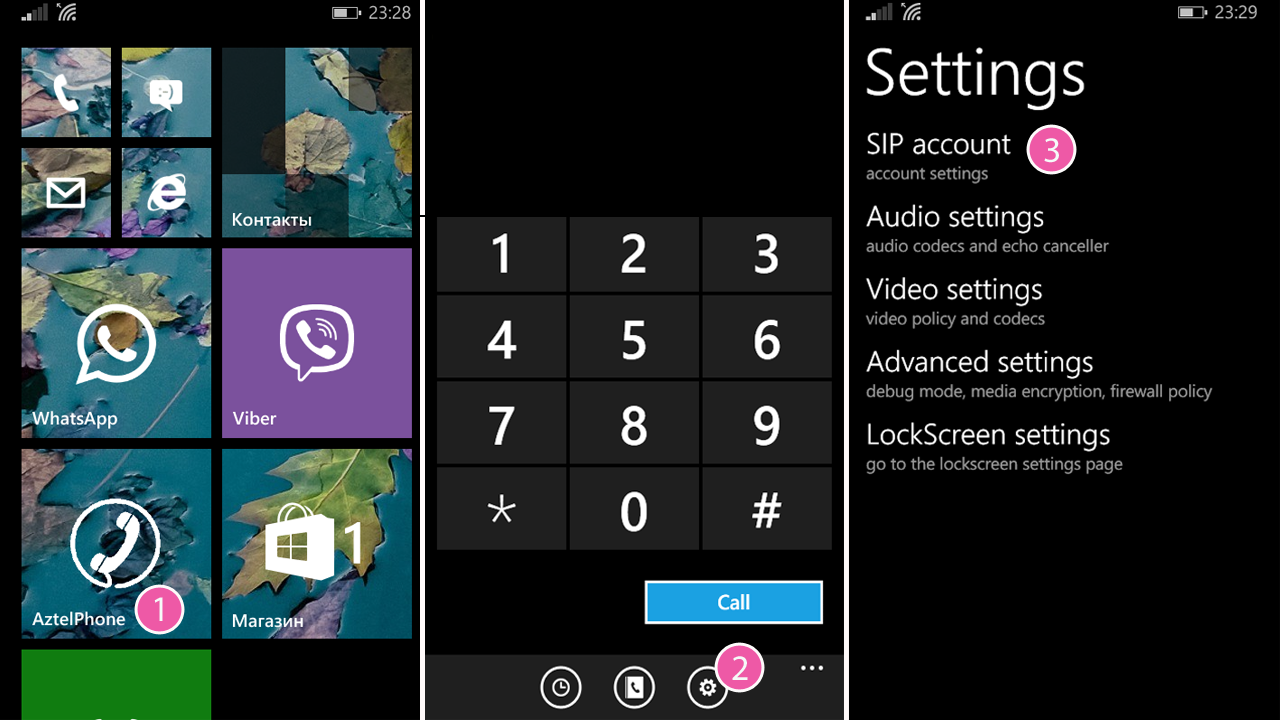
Запускаем приложение на смартфоне. Снизу, справа, под кнопкой Call нажимаем на шестеренку и выбираем пункт SIP account. Далее вводим следующие данные:
Username — вводим имя, которое выдал провайдер ай пи телефонии. В моем случае — это 00022897;
Auth userid — это логин для авторизации на сервере у провайдера ай пи телефонии. Обычно username и auth userid одинаковые, но бывают и исключения. в моем случае это 00022897;
Password — вводите свой сервер, который опять же выдавал вам провайдер ай пи телефонии;
Domain — это адрес сервера, который выдал вам оператор ай пи телефонии. Обычно он начинается с sip.домен оператора связи. доменная зона. У оператора telphin адрес сервера voice.telphin.com. При настройке обязательно вводим адрес сервера и через двоеточие — номер порта. То есть, в этот пункт нужно вбивать: voice.telphin.com:5068. Номер порта также уточняем у оператора связи. В большинстве случаев порт будет 5060, Telphin в этом случае исключение, так как у них порт 5068! Обратите внимание, что после того как сохранения вступят в силу, то порт за адресом сервера пропадет. Будет отображаться только адрес;
Transport — в большинстве случаев выставляем протокол UDP. Например, если при настройке Телфина поставить протокол TCP, то зарегестрироваться на сервере оператора не получится;
Proxy — этот пункт заполнять не обязательно, если у оператора ай пи телефонии адрес сервера и прокси сервера совпадают. Если эти адреса разные, то заполняем и вбиваем адрес proxy сервера, через точку запятой transport = UDP.
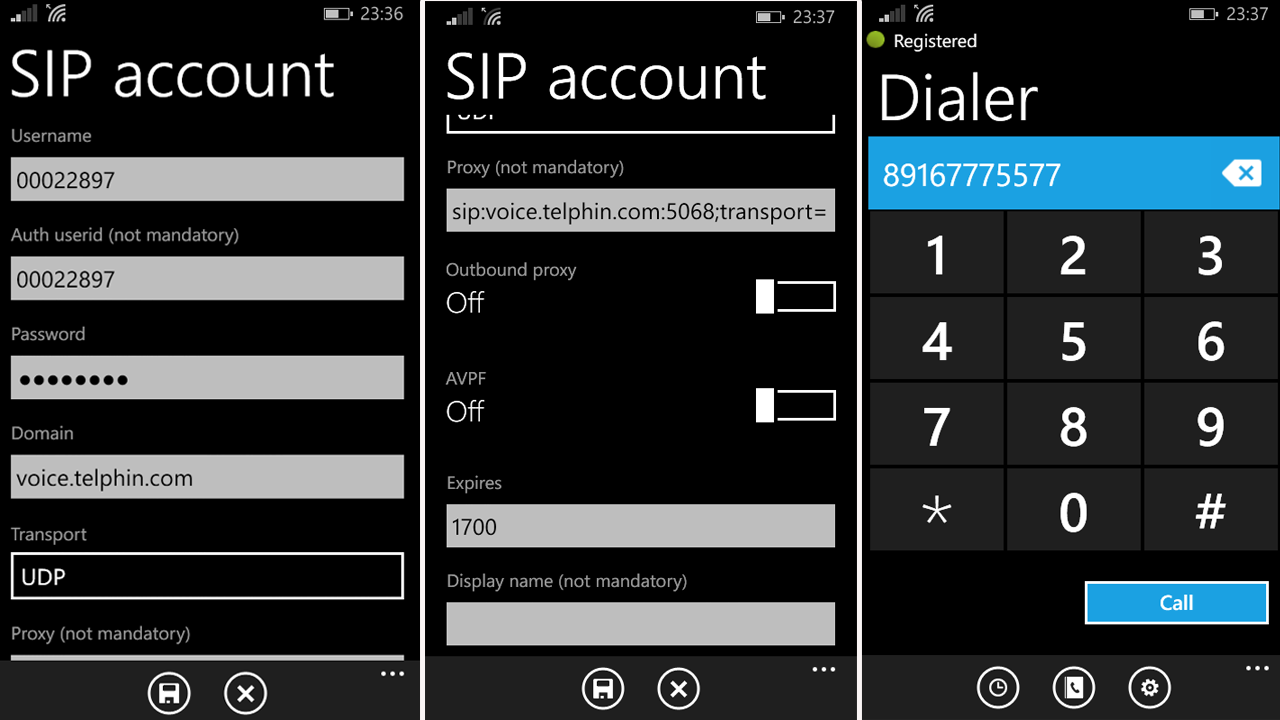
Все остальные параметры обычно не трогаем, если иного не указано в письме от провайдера ip телефонии. Опять же, для настройки большинства операторов ай пи телефонии этих настроек достаточно. Нажимаем на дискетку, для того чтобы сохранить все данные, которые мы только что вводили. Выходим в главное меню, и в левом верхнем углу должна быть зеленая точка и рядом написано: Registered. Если точка серая, то вы не ввели какие то обязательные данные, например, адрес сервера. Если точка красная, то это говорит о том, что регистрация не удалась. То есть, скорей всего неправильно введены данные учетной записи, например, вводили пароль без учета регистра, а он важен. Либо вы неправильно указали логин и пароль.
Если в верхнем левом углу горит зеленая точка, то это означает что регистрация удалась, и теперь можно совершить свой первый звонок. Но перед этим убедитесь, что на вашем балансе у ip оператора имеются деньги. Для того чтобы позвонить, набираем номер и жмем Call.
Заключение
На этом настройка sip клиента для windows phone завершена. Как видите, ничего страшного в настройке нет, все легко и просто. При этом на всю настройку понадобится всего- то минут 15, при условии что письмо от оператора ай пи телефонии со всеми настройками находится перед глазами. Мы проводили настройку с оператором telphin, однако, настроить AztelPhone можно абсолютно с любым sip или voip операторами связи. При этом можно использовать данный сип клиент для подключения к своему серверу ip телефонии asterisk или аппаратной АТС, например, grandstream или yeastar. Лично мне sip клиент нравится своим быстродействием, и если его скопировали с Linphone, то он все равно работает чуточку быстрей. Как по мне, AztelPhone — это лучший sip клиент для телефонов на операционной системе Windows Phone от компании Microsoft.


